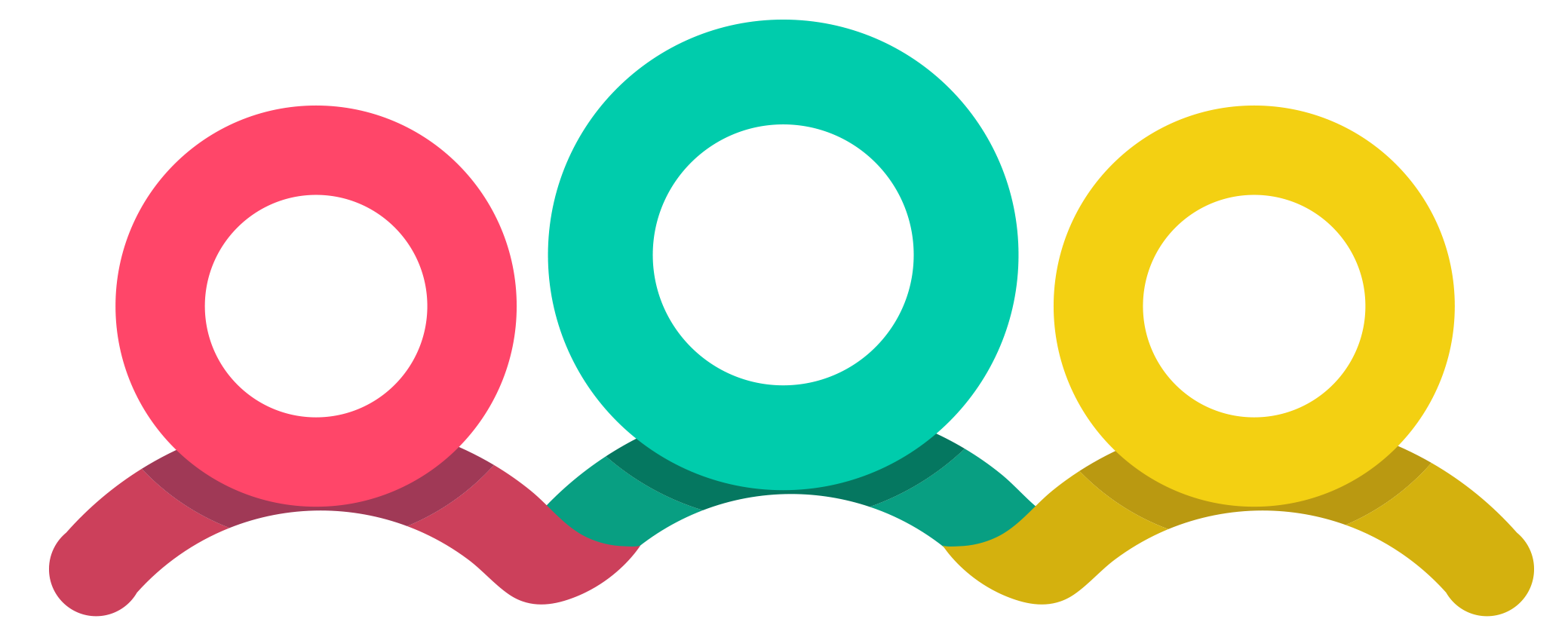Foto's Uploaden en Beheren met de Foto-Module in Ordolio
Dit is onze foto module uitgelegd.
In deze tutorial leer je hoe je foto's van clubactiviteiten kunt uploaden en beheren met de foto-module in Ordolio. Volg de onderstaande stappen om te beginnen:
1. Introductie en Foto's Uploaden
Heb je foto's genomen van een leuke activiteit in je club? Je kunt deze eenvoudig uploaden via de foto-module in Ordolio. Klik op "Foto's" in het menu en vervolgens kun je een nieuw album aanmaken of een bestaand album gebruiken.
2. Album Aanmaken en Privacy Instellen
Klik op "Nieuw album aanmaken" en geef je album een naam. Vervolgens kun je instellen wie dit album mag zien: iedereen (publiek), alleen leden, of specifieke leden en groepen. In dit voorbeeld kiezen we voor "alleen leden".
3. Foto's Selecteren en Uploaden
Om foto's te uploaden, klik je op het plus-icoon. Selecteer de gewenste foto's van je apparaat. Je kunt één of meerdere foto's tegelijk uploaden. Klik vervolgens op "Uploaden".
4. Foto's Beheren en Bewerken
Ga terug naar je album om de geüploade foto's te bekijken. Je kunt op een foto klikken om deze te bewerken. Ordolio biedt de mogelijkheid om bepaalde delen van een foto te blurren of onzichtbaar te maken.
5. Foto's Bewerken en Informatie Toevoegen
Na het bewerken kun je de wijzigingen opslaan en extra informatie toevoegen, zoals welke leden zichtbaar zijn op de foto. Dit helpt bij het organiseren en identificeren van de inhoud van je albums.
6. Foto's Verwijderen en Delen
Je kunt foto's ook verwijderen als dat nodig is. Om foto's te delen, kun je kiezen tussen verschillende opties: publiek, alleen leden, of specifieke leden en groepen. Voor dit voorbeeld blijven we bij "alleen leden". Klik op "Bewerken" om de instellingen op te slaan.
Door deze stappen te volgen, kun je eenvoudig en effectief foto's van clubactiviteiten uploaden, beheren en delen met de leden van je club. De foto-module in Ordolio maakt het proces gebruiksvriendelijk en flexibel, waardoor je altijd controle hebt over je visuele content.
Veelgestelde Vragen (FAQ)
1. Kan ik een bestaand album gebruiken om nieuwe foto's toe te voegen?
Ja, je kunt een bestaand album selecteren en daar nieuwe foto's aan toevoegen.
2. Hoe kan ik de privacy-instellingen van mijn albums wijzigen?
Bij het aanmaken van een nieuw album of het bewerken van een bestaand album kun je de privacy-instellingen aanpassen om te bepalen wie de inhoud mag zien.
3. Is het mogelijk om meerdere foto's tegelijk te uploaden?
Ja, je kunt meerdere foto's selecteren en tegelijk uploaden naar een album.
4. Kan ik specifieke delen van een foto bewerken of blurren?
Ja, Ordolio biedt bewerkingstools waarmee je bepaalde delen van een foto kunt blurren of onzichtbaar kunt maken.
5. Hoe kan ik extra informatie toevoegen aan een foto?
Tijdens het bewerken van een foto kun je extra informatie toevoegen, zoals welke leden zichtbaar zijn op de foto.
Voor meer informatie en ondersteuning, bekijk de video tutorial of neem contact op met onze supportafdeling.